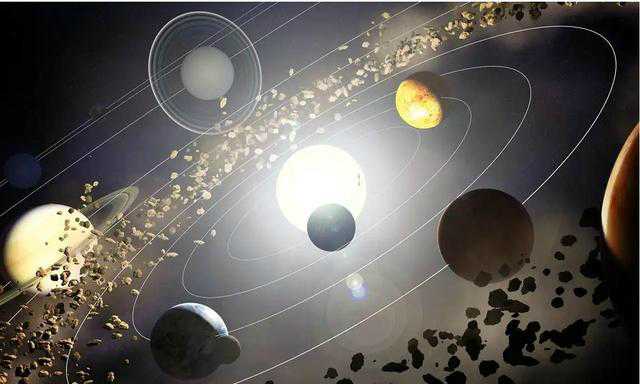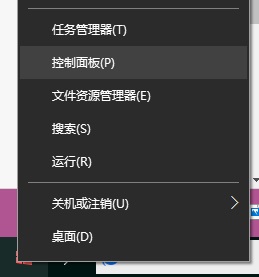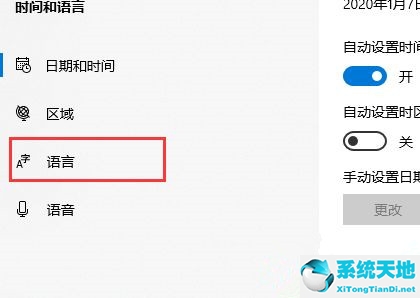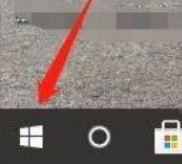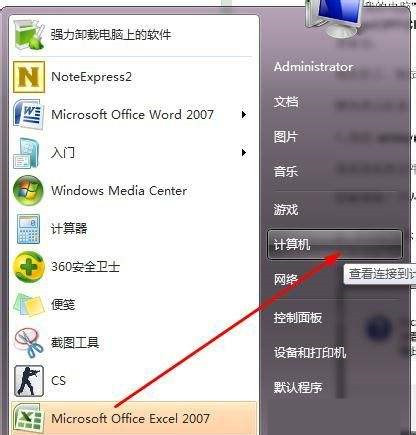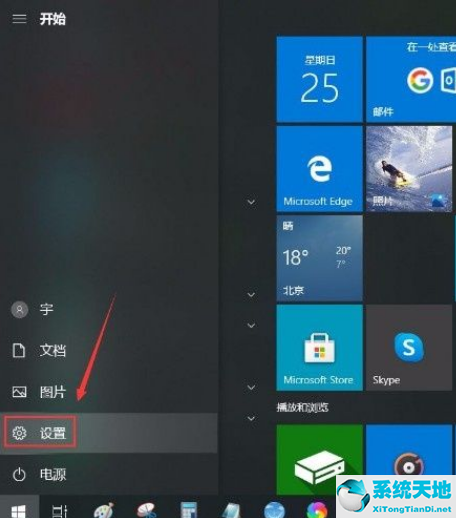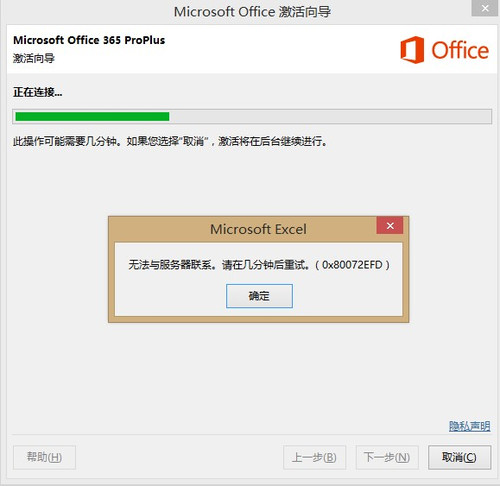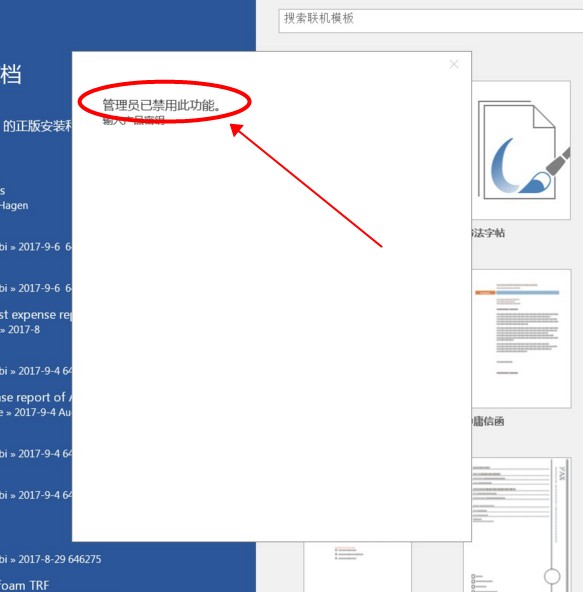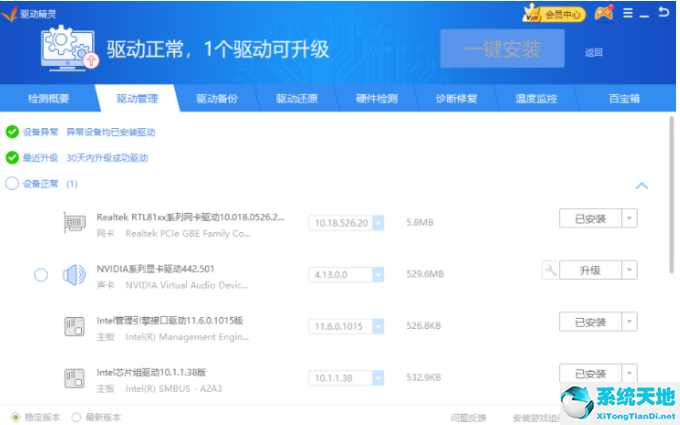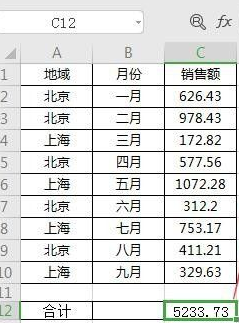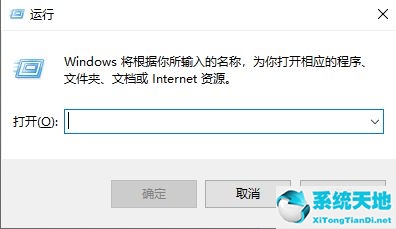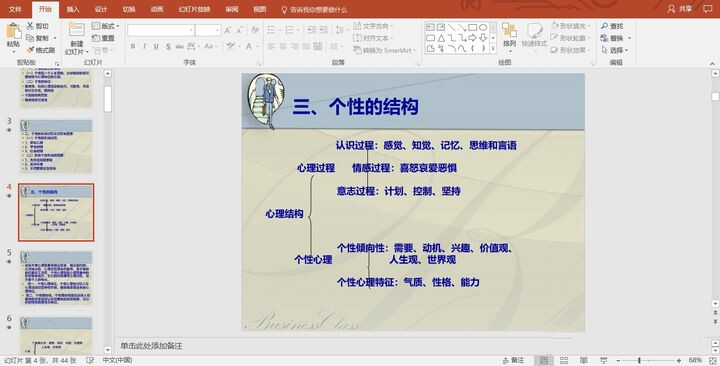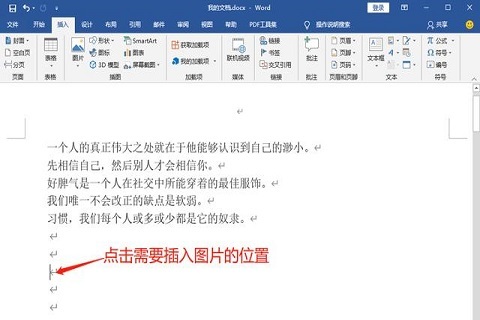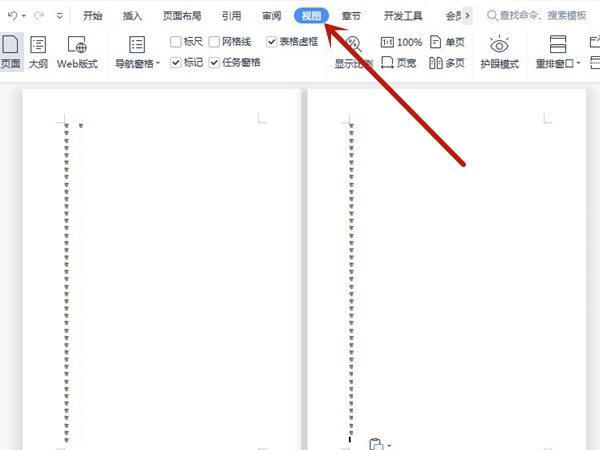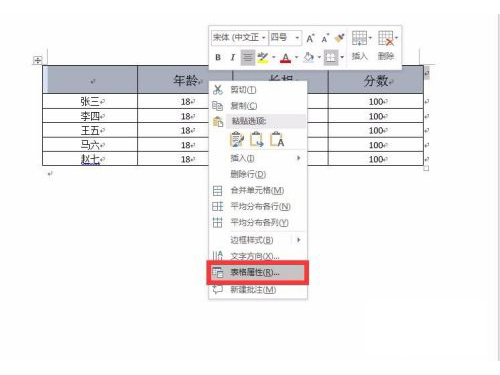朋友们如果对目前的Win10系统运行满意,可以创建一个系统还原点。如果以后系统出现问题,他们可以一键恢复到这个状态。Windows10系统可以自己创建还原点。这个功能怎么用?
下面的朋友可以按照边肖系统之家提供的步骤来做。
Windows S10创建系统还原点的步骤教程
1.右键单击这台pc计算机图标,选择属性,然后选择系统保护。在这里,我们可以看到在当前系统配置中没有创建还原点。如果您想要创建还原点,您需要选择配置来设置它。
: 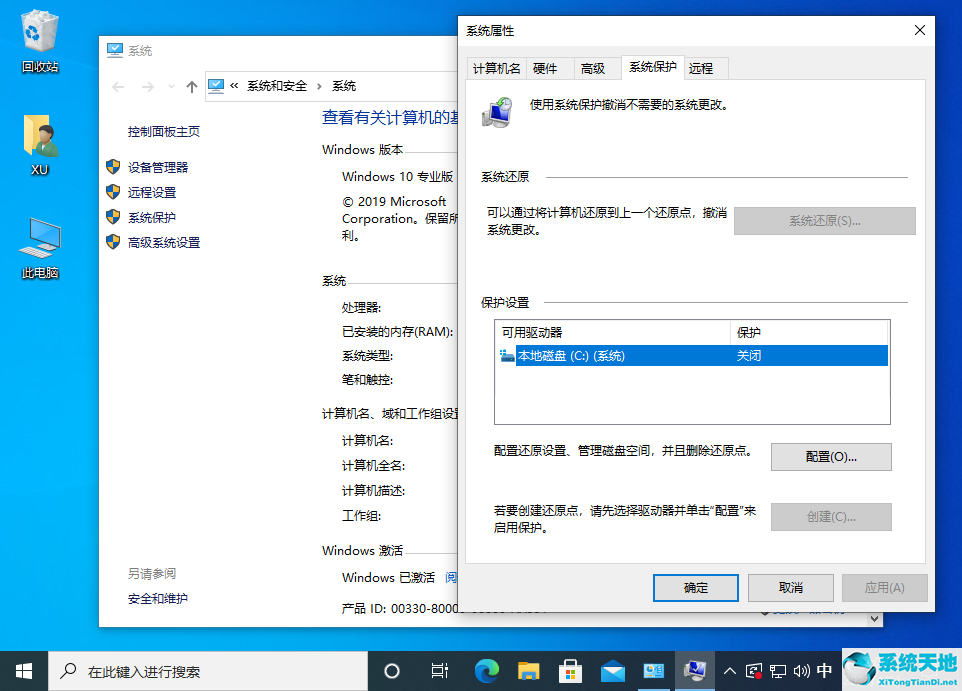 2.打开配置选项并在此启用系统保护。然后设置使用的硬盘空间量,然后单击确定。
2.打开配置选项并在此启用系统保护。然后设置使用的硬盘空间量,然后单击确定。
: 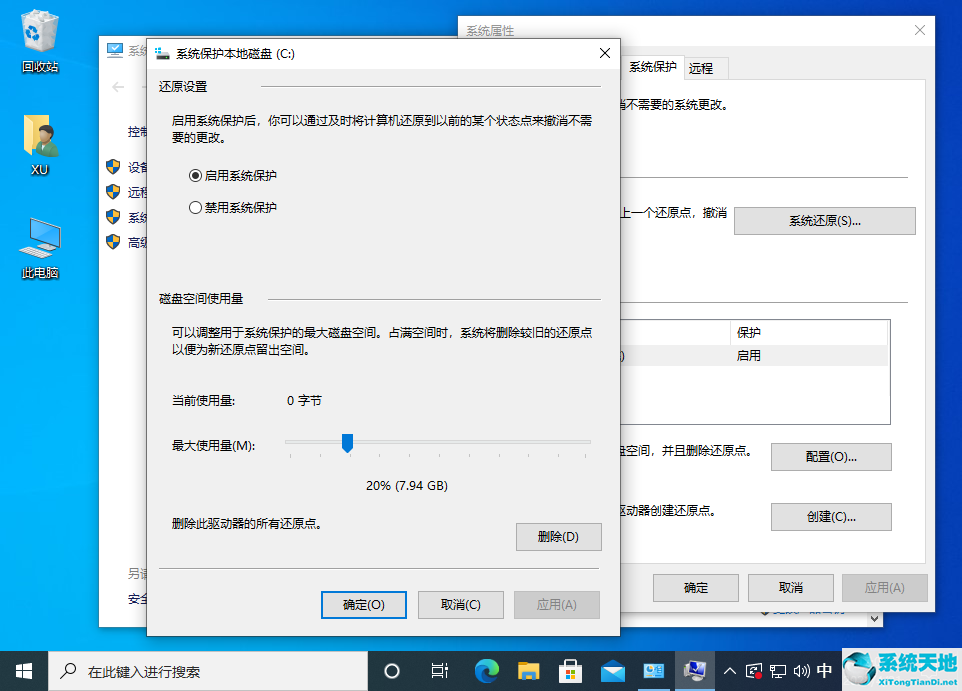 3.单击创建,然后输入当前还原点的名称,开始创建还原点。
3.单击创建,然后输入当前还原点的名称,开始创建还原点。
: 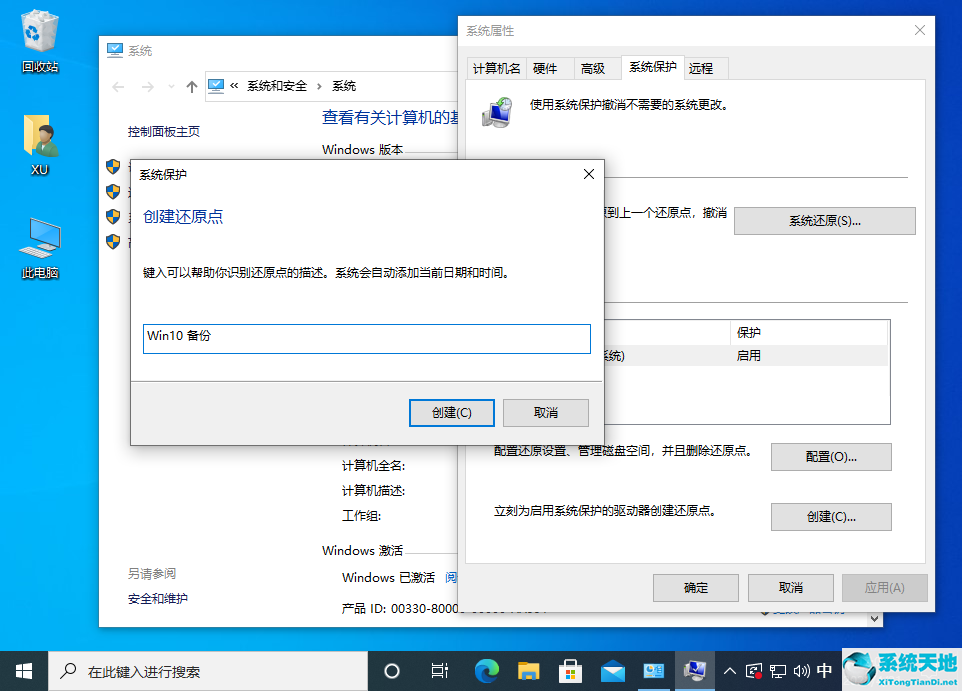
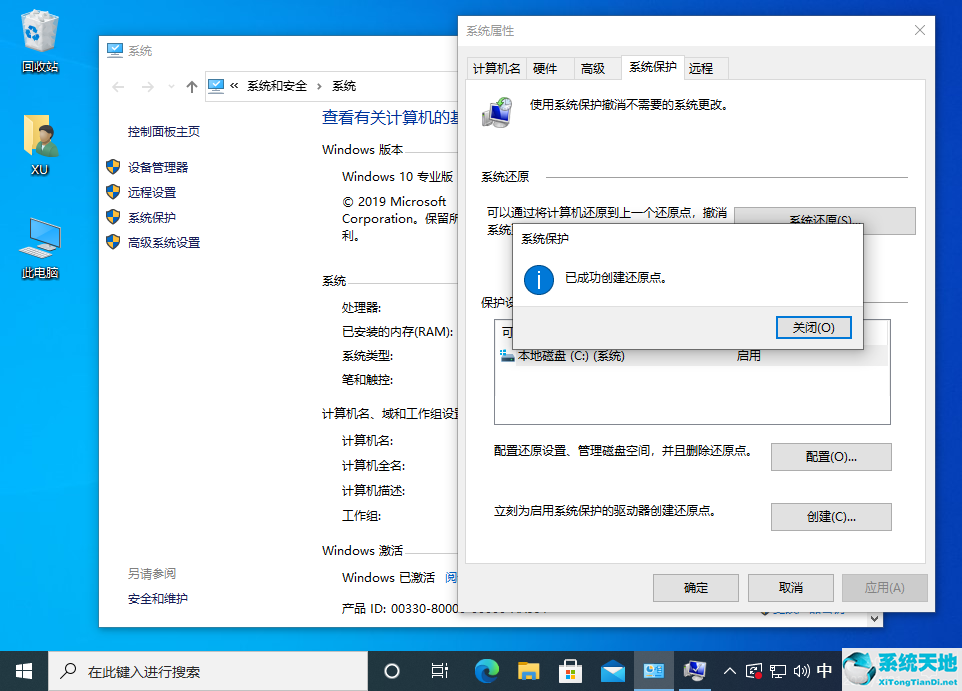 4.如果您的系统由于其他误操作而损坏,您可以尝试使用此功能中的系统恢复来恢复您之前创建的还原点。
4.如果您的系统由于其他误操作而损坏,您可以尝试使用此功能中的系统恢复来恢复您之前创建的还原点。
: 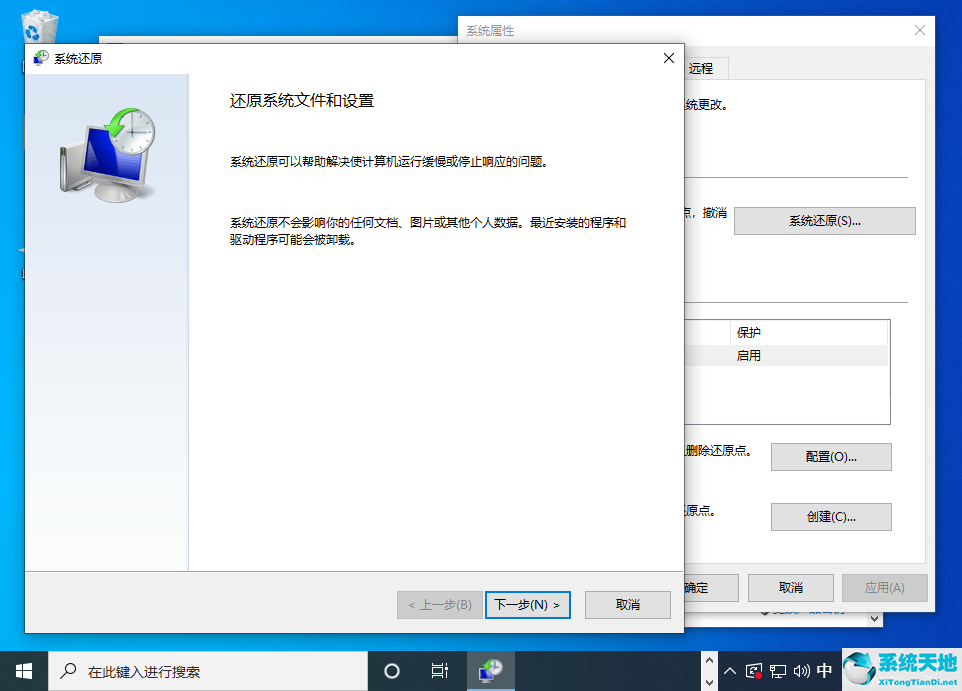 5.做好选择,并确认下一步,然后等待一段时间,回到原来的系统状态。
5.做好选择,并确认下一步,然后等待一段时间,回到原来的系统状态。
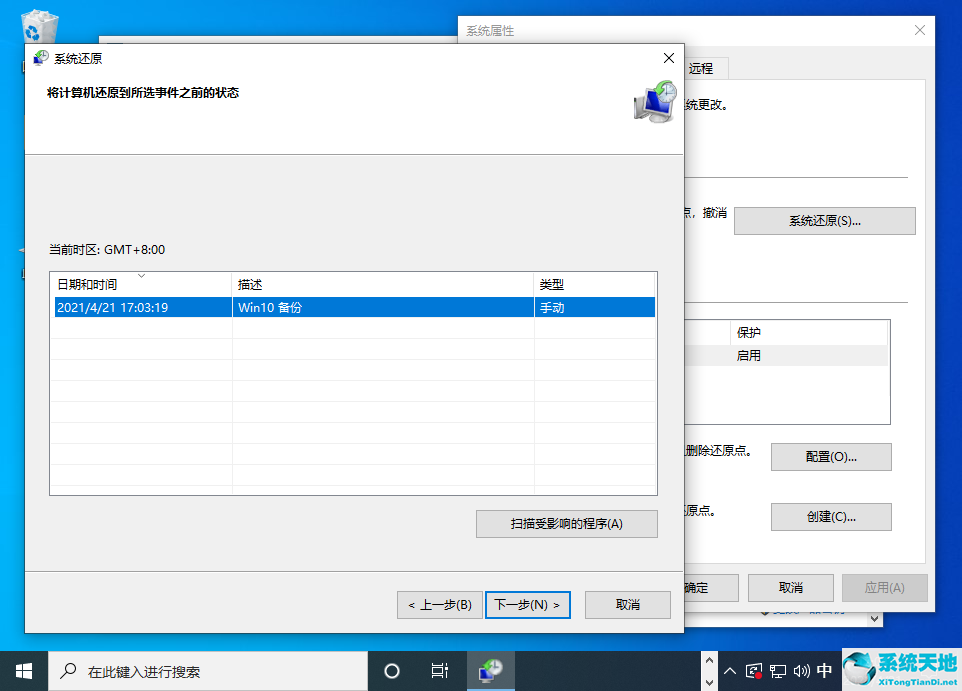 以上是如何设置Win10还原点的图文教程。是不是挺简单的?大家要未雨绸缪,现在就为自己的正常系统创建一个还原点,避免以后系统出问题时无法恢复。
以上是如何设置Win10还原点的图文教程。是不是挺简单的?大家要未雨绸缪,现在就为自己的正常系统创建一个还原点,避免以后系统出问题时无法恢复。
未经允许不得转载:探秘猎奇网 » window10如何设置还原点(win10如何设置还原点还原系统)

 探秘猎奇网
探秘猎奇网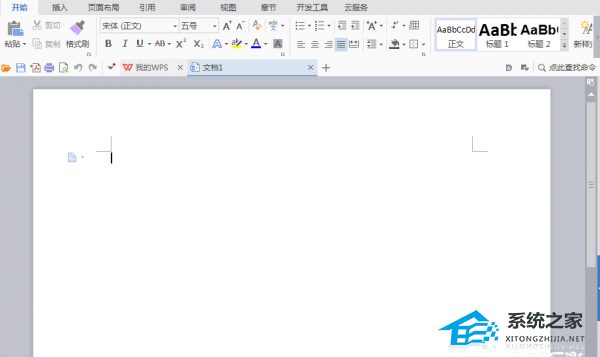 WPS文字中怎么输入闪电图形操作教学(WPS文字输入闪电图形教程)
WPS文字中怎么输入闪电图形操作教学(WPS文字输入闪电图形教程)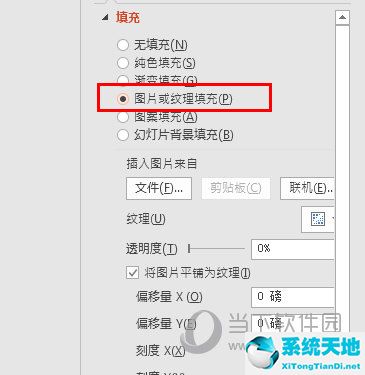 ppt里如何设置图片透明度(如何设置ppt中图片透明度)
ppt里如何设置图片透明度(如何设置ppt中图片透明度) 如何打出生僻字?用下面这几种方法试试
如何打出生僻字?用下面这几种方法试试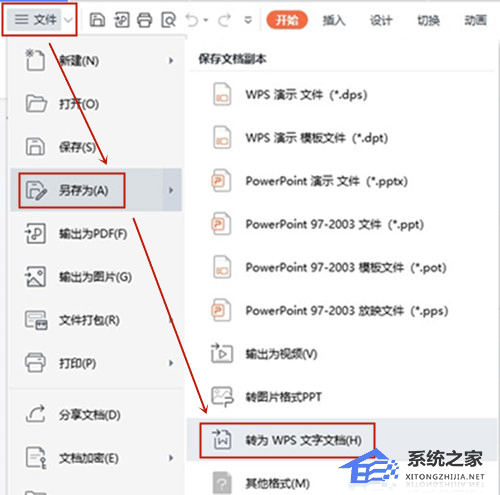 PPT怎么转换成Word文档(电脑ppt怎么转换成word文档)
PPT怎么转换成Word文档(电脑ppt怎么转换成word文档) windows 7 professional n(windows7 professional with service pack)
windows 7 professional n(windows7 professional with service pack) 橘子丰收是什么季节,橘子怎么挑选才甜才好吃?
橘子丰收是什么季节,橘子怎么挑选才甜才好吃?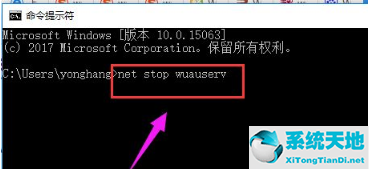 win10安装失败无法开机怎么办(安装windows10失败怎么办)
win10安装失败无法开机怎么办(安装windows10失败怎么办)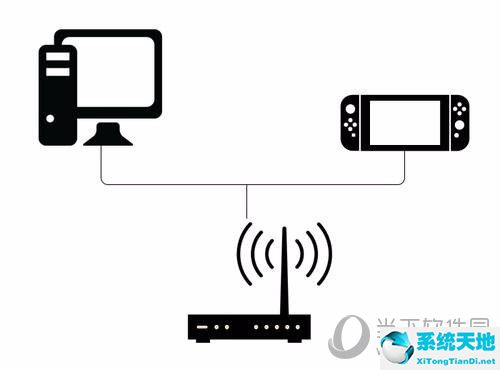 网易uu任天堂加速器怎么弄(网易uu怎么给switch加速下载)
网易uu任天堂加速器怎么弄(网易uu怎么给switch加速下载)